win10映射网络驱动器的设置步骤
我们在访问局域网里的共享资源的时候会对一些经常访问的共享资源进行网络磁盘映射,不说也有不少的用户们在询问映射网络驱动器在哪里打开?用户们可以直接的找到此电脑虾的计算机,然就就可以直接的设置了或者是直接的选择一个空的网络映射驱动器号来进行操作,下面就让本站来为用户们来仔细的介绍一下映射网络驱动器怎么设置吧。
映射网络驱动器怎么设置?
方法一:
1、在桌面上或者在开始菜单中找到“此电脑”,双击鼠标打开“此电脑”,在文件管理器上方的工具栏中找到“计算机”选项,然后点击“映射网络驱动器”,如图:

2、进入映射网络驱动器的设置页面,可以看到指定连接驱动器号、文件夹路径选择以及登陆选项三大设置项。
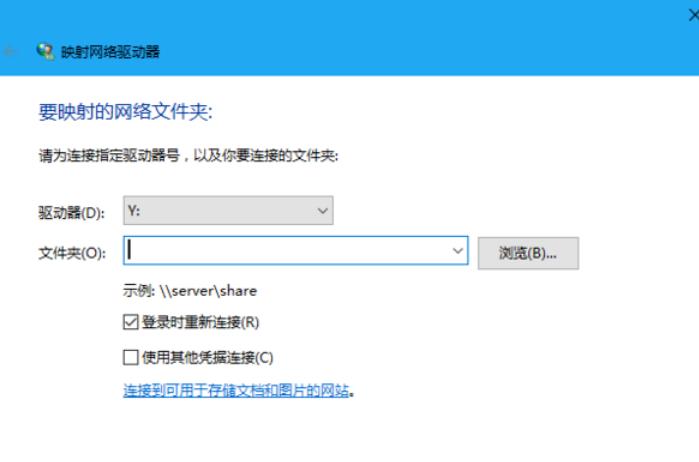
方法二:
1、选择一个空的网络映射驱动器号(相当于给网络映射驱动器指定一个盘符),像z:(\\Mac\AllFiles)、x:(\\Mac\MobileBackups)这些是已经使用了的驱动号,我们这里选择Y:
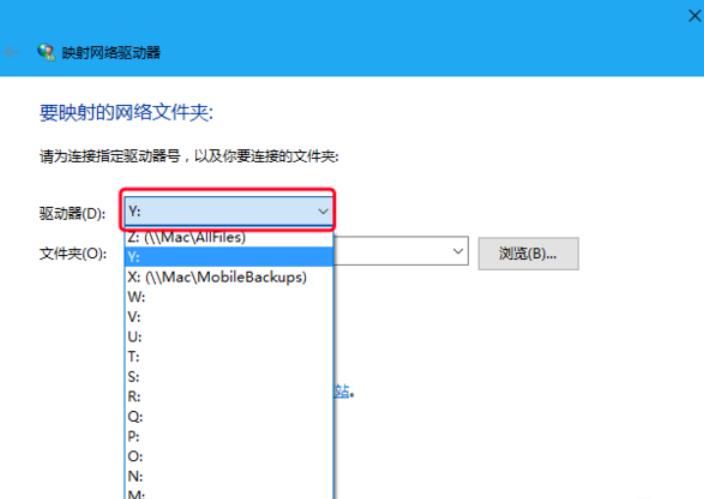
2、指定好网络映射驱动器的驱动号之后,下面设定要进行网络映射的文件夹,在右方的“浏览”中可以对文件夹进行选择,之后点击确定。
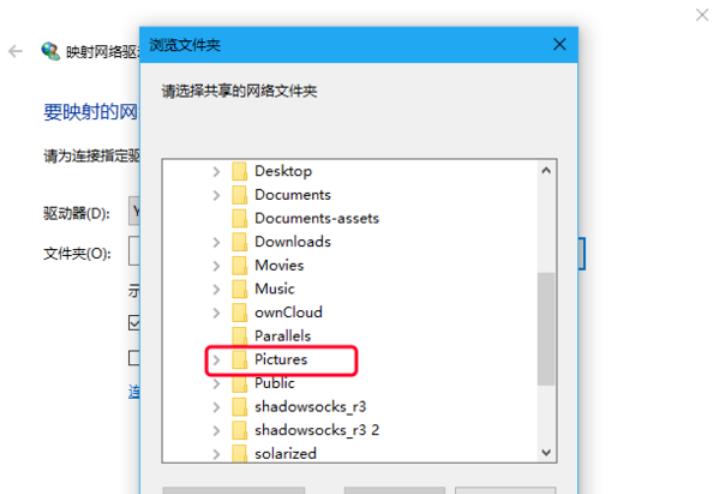
方法三:
1、将“登录时重新连接”的选项勾选上,这样做的原因是,在电脑重启后仍能保存设置,不用再次设定网络映射驱动器。
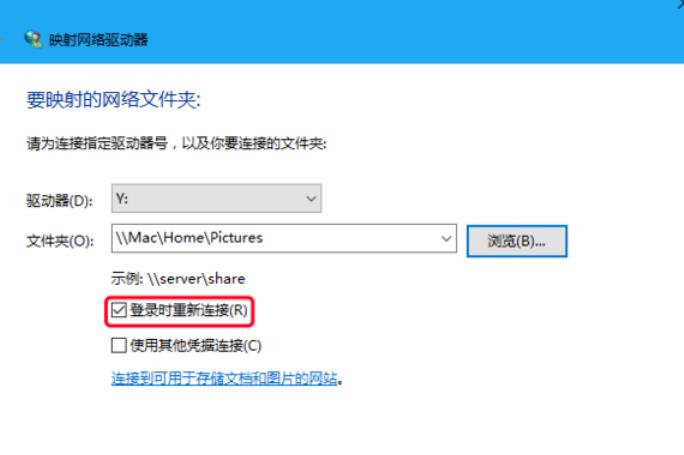
2、为了保证网络映射驱动器所映射的文件夹的安全性与私密性,也可将“使用其他凭据连接”的选项勾选上,点击“完成”,就会提示你设定密码,最后确定即可完成网络映射驱动器的新建。
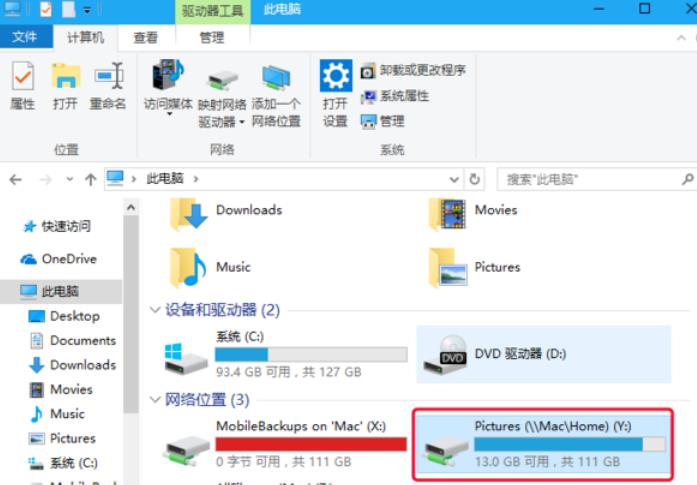
3、可以看到,此时我们所要映射的“Pictures”网络文件夹已经建立成功。
4、如果想要断开某个网络驱动器的连接,可以在我们一开始要新建网络映射驱动器的选项下方,选择“断开网络驱动器的连接”,选择好要断开连接的驱动器之后按确定即可。
5、当然也有更快的方法断开网络驱动器的连接,只要鼠标右键点击要断开的驱动器,然后在右键菜单中选择“断开连接即可”。至此关于怎么映射网络驱动器的教程就到此结束。
最新推荐
-
win7系统中自带的游戏删除了怎么办 win7自带游戏没了怎么办

win7系统中自带的游戏删除了怎么办?在win7系统中自带很多经典的系统游戏,但是有的用户想要体验的时候发 […]
-
win11文件夹只读模式怎么解除 文件夹只读模式解除步骤

win11文件夹只读模式怎么解除?在最新的win11系统中,系统会默认使用高安全的保护功能,比如很多用户都 […]
-
Win10电脑屏保广告如何取消 关闭win10锁屏界面广告

Win10电脑屏保广告如何取消?很多用户在使用win10系统中,发现只要自己锁屏,电脑界面会显示一个播放广 […]
-
edge开发者选项在哪里打开 edge浏览器打开开发者模式

edge开发者选项在哪里打开?edge浏览器是windows系统自带的浏览器,对于开发工作人员来说,在测试 […]
-
电脑局域网工作机组怎么设置 win7建立局域网工作组的方法

电脑局域网工作机组怎么设置?在使用电脑过程中,通过设置工作机组,可以很好的串联区域电脑,进行数据传输文件互 […]
-
win10如何查看网卡是否千兆 电脑查看网口速率怎么看

win10如何查看网卡是否千兆?电脑的网口速率,影响着电脑上传下载的速度,但是很多用户都不清楚自己的网卡是 […]
热门文章
win7系统中自带的游戏删除了怎么办 win7自带游戏没了怎么办
2win11文件夹只读模式怎么解除 文件夹只读模式解除步骤
3Win10电脑屏保广告如何取消 关闭win10锁屏界面广告
4edge开发者选项在哪里打开 edge浏览器打开开发者模式
5电脑局域网工作机组怎么设置 win7建立局域网工作组的方法
6win10如何查看网卡是否千兆 电脑查看网口速率怎么看
7win11允许安装外部应用的设置在哪里 win11安装被阻止彻底解决方法
8yuzu模拟器安卓添加游戏 yuzu模拟器手机版教程
9win10玩cf不能全屏怎么办 win10玩cf无法全屏的解决办法
10wallpaper engine怎么开机自启动 wallpaper engine自启动设置
随机推荐
专题工具排名 更多+





 闽公网安备 35052402000378号
闽公网安备 35052402000378号